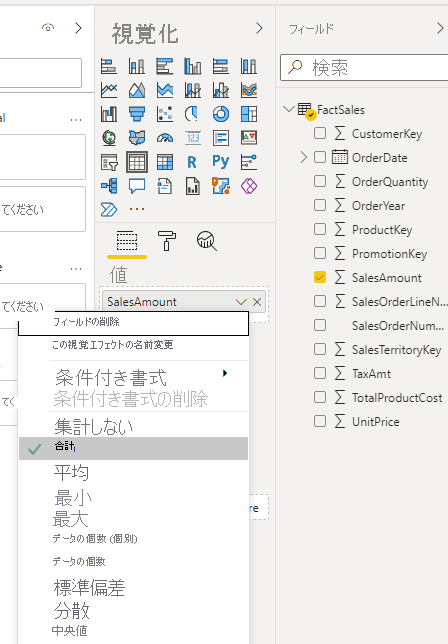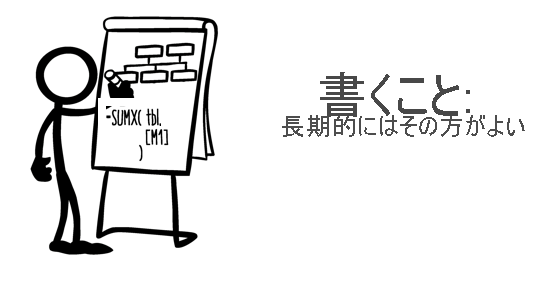データ モデルのメジャー
最初の頃、Excel のユーザーが使用できるのは、Sum、Count、Average、Min、Max、Product、Count、StdDev、StdDevp、Var、Varp など、ピボットテーブルを使用したいくつかの標準的な集計や計算に限られていました。 データ モデルを使用すると、DISTINCTCOUNT() も使用できるようになります。
さらに、DAX 言語を使用すると多数の関数が使用可能になり、必要なものを計算できます。 以前に分析で遭遇したすべての制限と障壁が即座に取り除かれます。
メジャーは、数式の結果を計算します。 独自のメジャーを作成する場合は、DAX 数式言語を使用します。これは Excel の数式に似ています。 また、DAX には Excel と同じ機能が多数あります。
暗黙と明示的という 2 種類のメジャーを作成できます。
暗黙のメジャー
暗黙のメジャーは、作業開始のための簡単な方法を必要としているビギナーにとって便利です。 この方法を使用すると、テーブルからフィールドをドラッグし、必要な場所にドロップするだけで済みます。
暗黙のメジャーの場合、Power BI のビジュアルにフィールドをドラッグすることによって、データ テーブルの列 (たとえば、Sales Amount) を使用します。 これらのメジャーは、Power BI を初めて使用するときに便利で、Sum、Count、Average、Min、Max、DistinctCount を計算できます。 フィールドが値のセクションにあるときに、ドロップダウン リストを選択して、どの集計の計算をフィールドに対して実行するかを決定します。 このような種類のメジャーは、基本的なテーブルと集計に役立ちますが、明示的なメジャーと比較すると制限されています。
明示的なメジャー
明示的なメジャーの場合、DAX 数式言語を使用して式を明示的に記述する必要があります。 長期的に見ればこのメジャーの方が優れており、現時点年間累計利益率などのカスタム分析メトリックを作成できます。 DAX メジャーの作成は、経験を積むことで、時間がたつにつれて簡単になります。
明示的なメジャーは、エディターで数式を記述することによって作成できます。 このメジャーによって最も高い柔軟性が得られ、DAX のすべての機能を使用できます。